para ti iPhone Él hace mucho por ti. Brinda acceso a redes sociales, correo electrónico y respuestas a preguntas urgentes e inesperadas dondequiera que vaya. Pero, ¿qué haces por tu iPhone? Puede estar moviéndolo de un lado a otro entre su bolsillo o cartera y una superficie dura y plana. Es posible que la hayas hecho sufrir la vergüenza de caer por el inodoro. eso pasa.
Al igual que cualquier otra tecnología, su iPhone se beneficiaría de un poco de TLC, especialmente si su navegación comienza a ralentizarse con el tiempo. Permanecer iPhone 14 Pro y Pro Max O cualquier otro modelo que se mueva lo más rápido posible borrando el caché cada mes, solo toma unos segundos.
Ya sea que use archivos cromoO Safari u otros navegadores en su iPhone, su caché acumula desorden digital con el tiempo. Borrar la memoria caché de su navegador le brinda un nuevo comienzo, lo que puede acelerar la navegación web, incluso mientras se está ejecutando iOS 16.5 o viniendo iOS 17. (Y si está tratando de hacer que su teléfono funcione más rápido, intente Administra el almacenamiento de tu iPhone.)
El caché de su navegador funciona como un acceso directo digital: almacena datos del sitio web para que su navegador tenga ventaja la próxima vez que cargue esa página. A corto plazo, esto ayuda a acelerar el proceso. Pero con el tiempo, los datos almacenados en la memoria caché pueden quedar obsoletos y no coincidir con lo que realmente necesita el sitio. Si esto sucede, las páginas se cargarán más lentamente y el formato puede ser incorrecto.
Es por eso que borrar su caché puede ayudar: le da a los sitios un nuevo comienzo en su navegador y libera algo de espacio en su almacenamiento.
Las cookies del sitio web son similares, excepto que almacenan información sobre los datos del usuario, en lugar de datos en el sitio web en sí. Borrar sus cookies le da la oportunidad de restablecer esas preferencias, lo que puede mejorar su experiencia de navegación. Tenga en cuenta que borrar su caché y cookies lo cerrará de los sitios, lo que significa que tendrá que iniciar sesión en ellos nuevamente y restablecer cualquier preferencia. Pero una inversión inicial en ese momento puede conducir a una experiencia más fluida en el futuro, y puede ser una solución útil si recientemente cambió la configuración que no se aplica correctamente.
Aquí están las instrucciones paso a paso sobre cómo borrar el caché en su iPhone según El navegador que está utilizando.
Cómo borrar la memoria caché del iPhone en Safari
Safari Es el navegador predeterminado en los iPhone y puede borrar la memoria caché de Safari en solo unos pocos pasos. A partir de iOS 11, seguir este proceso afectará a todos los dispositivos que hayan iniciado sesión en iOS 11 cuenta de iCloud. Como resultado, todos los cachés de sus dispositivos se borrarán y deberá iniciar sesión en todo la próxima vez que los use. Esto es lo que debe hacer.
1.abre el ajustes aplicación en tu iPhone.
2. El elige Safari de la lista de aplicaciones.
3. ir a Borrar historial y datos del sitio web.
4. El elige Borrar historial y datos en el cuadro emergente.
¡Entonces estás listo!
Leer más:El mejor iPhone de 2023: ¿Qué teléfono Apple debería comprar?
Cómo borrar la memoria caché del iPhone en Chrome
Es fácil borrar el caché de tu iPhone en Chrome.
cromo Es otro navegador popular para los usuarios de iPhone. Afortunadamente, Google ha simplificado el proceso de borrado de caché de Chrome, lo que ha hecho que borrar tus datos sea mucho más rápido.
1. abre el cromo programa.
2. Seleccione los tres puntos en la parte inferior derecha para abrir más opciones.
3. El elige Eliminar datos de navegación para abrir otro menú.
4. Seleccione el rango de fechas deseado en la parte superior de la lista (desde la última hora hasta todas las horas).
5.Asegúrate de eso Cookies y datos del sitio junto con Imágenes y archivos en caché. Finalmente, golpea Eliminar datos de navegación en la parte inferior de la pantalla.
Leer más: Esta configuración de iPhone evita que los anuncios te sigan por la web
Cómo borrar la memoria caché del iPhone en Firefox
si yo fuera zorro de fuego Amor, no te preocupes. Borrar caché en tu iPhone es muy fácil. Solo tienes que seguir estos pasos.
1. Haga clic en el menú de hamburguesas en la esquina inferior derecha para abrir las opciones.
2. El elige ajustes al final de la lista.
3. El elige Gestión de datos en la sección de privacidad.
4. Tu puedes elegir Datos de localización Para borrar datos de sitios web individuales, o seleccione Borrar datos privados en la parte inferior de la pantalla para borrar los datos de todos los campos seleccionados.
Leer más: ¿Está experimentando Wi-Fi lento? Podría ser causado por la aceleración de Internet. Aquí está cómo comprobar
¿Qué sucede cuando borras el caché?
Al borrar el caché, se eliminan los datos del sitio web almacenados localmente en su teléfono para evitar tener que descargar esos datos en cada nueva visita. Los datos en el caché se acumulan con el tiempo y eventualmente pueden ralentizar las cosas si se vuelven demasiado voluminosos o desactualizados. (Mi teléfono tenía alrededor de 150 MB de datos almacenados en Chrome cuando revisé esto). Borrar estos datos les da a los sitios un nuevo comienzo, lo que puede corregir algunos errores de carga y acelerar su navegador. Sin embargo, borrar el caché también cierra la sesión de las páginas, así que prepárate para iniciar sesión en todo nuevamente.
¿Con qué frecuencia necesito borrar mi caché?
La mayoría de las personas solo necesitan borrar sus cachés una vez cada mes o dos. Este es generalmente el punto en el que su navegador acumula un caché lo suficientemente grande como para comenzar a ralentizar las cosas. Si frecuenta una gran cantidad de sitios, debe cometer el error de borrar su caché con más frecuencia.
Para obtener más información, consulte Cómo descargar iOS 16 hoyY Algunas características ocultas de iOS 16 Y Nuestras características favoritas de iOS 17 acaban de ser anunciadas. También puedes echar un vistazo a Cómo se compara cada nuevo modelo de iPhone 14 con los demás.

«Food ninja. Freelance fanático de la cultura pop. Wannabe zombie maven. Aficionado a Twitter».

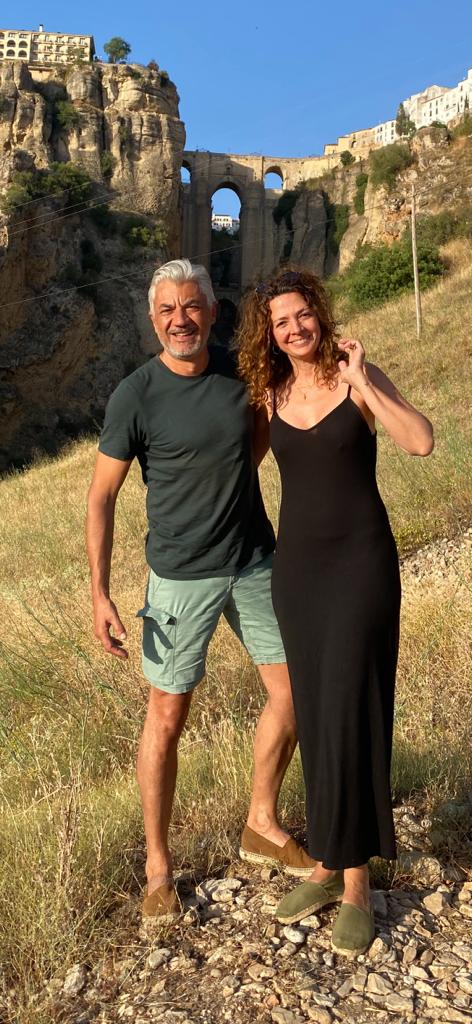

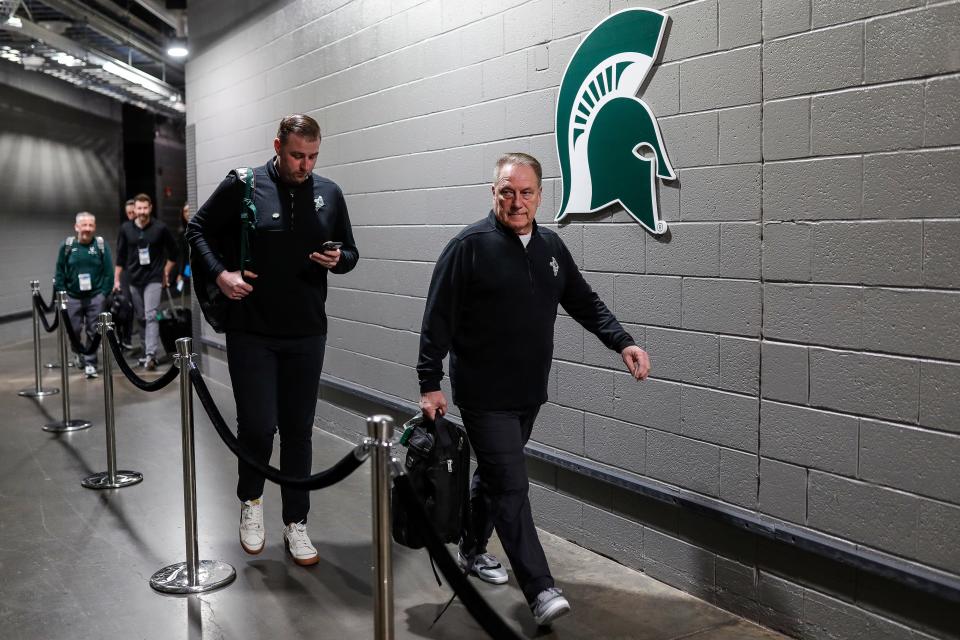

More Stories
Mujeres en la IA: Kathryn Breslin ayuda a las empresas a desarrollar estrategias de IA
9 consejos esenciales de Google Maps para tu viaje por carretera de verano
El precio de la computadora portátil para juegos HP OMEN 16 RTX 4060 baja a $ 999,99